La protezione delle risorse di Windows ha trovato file danneggiati [Correzione errore]
 Ogni volta che il computer sembra avere dei problemi o non risponde correttamente ai comandi, il nostro primo sospetto è verificare la presenza di file di sistema danneggiati. Tuttavia, molti utenti si sono imbattuti nel messaggio La protezione delle risorse di Windows ha trovato file danneggiati ma non è riuscita a correggerne alcuni.
Ogni volta che il computer sembra avere dei problemi o non risponde correttamente ai comandi, il nostro primo sospetto è verificare la presenza di file di sistema danneggiati. Tuttavia, molti utenti si sono imbattuti nel messaggio La protezione delle risorse di Windows ha trovato file danneggiati ma non è riuscita a correggerne alcuni.
Il messaggio appare quando si esegue la scansione SFC (System File Checker) per identificare e sostituire automaticamente i file di sistema danneggiati sul computer.
Ma, come nel caso di altri errori, ci sono molti modi per risolvere anche questo problema. Leggi le sezioni seguenti per scoprire tutto a riguardo e le soluzioni più efficaci.
Cosa sono i file danneggiati?
I file danneggiati possono essere spesso confusi poiché mostrano un comportamento simile a malware o virus. Se provi ad aprirne uno, potrebbe causare un crash o visualizzare un errore. Distinguere questi file può essere un compito difficile, ma con gli strumenti integrati forniti in Windows, puoi risolverli facilmente.
Un file può danneggiarsi per vari motivi. Uno dei motivi comuni è il mancato funzionamento dell’alimentazione e il successivo crash del PC. Se stai cercando di salvare il file durante questo periodo, c’è la possibilità che venga danneggiato.
Inoltre, diverse applicazioni di terze parti possono danneggiare un file mentre lo modificano, anche se, se sei attento alle app che installi sul sistema, questo non dovrebbe accadere. Spesso, anche i settori danneggiati sul disco possono portare alla corruzione dei file memorizzati su di essi.
Pertanto, si raccomanda di deframmentare periodicamente l’unità disco per garantire che rimanga in uno stato sano. Ma, non deframmentare mai un SSD (Solid State Drive), poiché potrebbe influire sullo stato dell’unità e ridurre la sua vita.
Qualunque sia la causa sottostante, la scansione SFC è solitamente in grado di prendersi cura delle cose. Tuttavia, se la scansione SFC ha trovato file danneggiati ma non è in grado di correggerli in Windows 11, ci sono diversi modi per risolvere il problema.
Cosa faccio se la protezione delle risorse di Windows non riesce a correggere i file di sistema danneggiati?
1. Esegui lo strumento DISM
-
Premi Windows + S per aprire il menu Cerca, inserisci Terminale nel campo di testo in alto, fai clic con il pulsante destro sul risultato della ricerca pertinente e seleziona Esegui come amministratore dal menu contestuale.
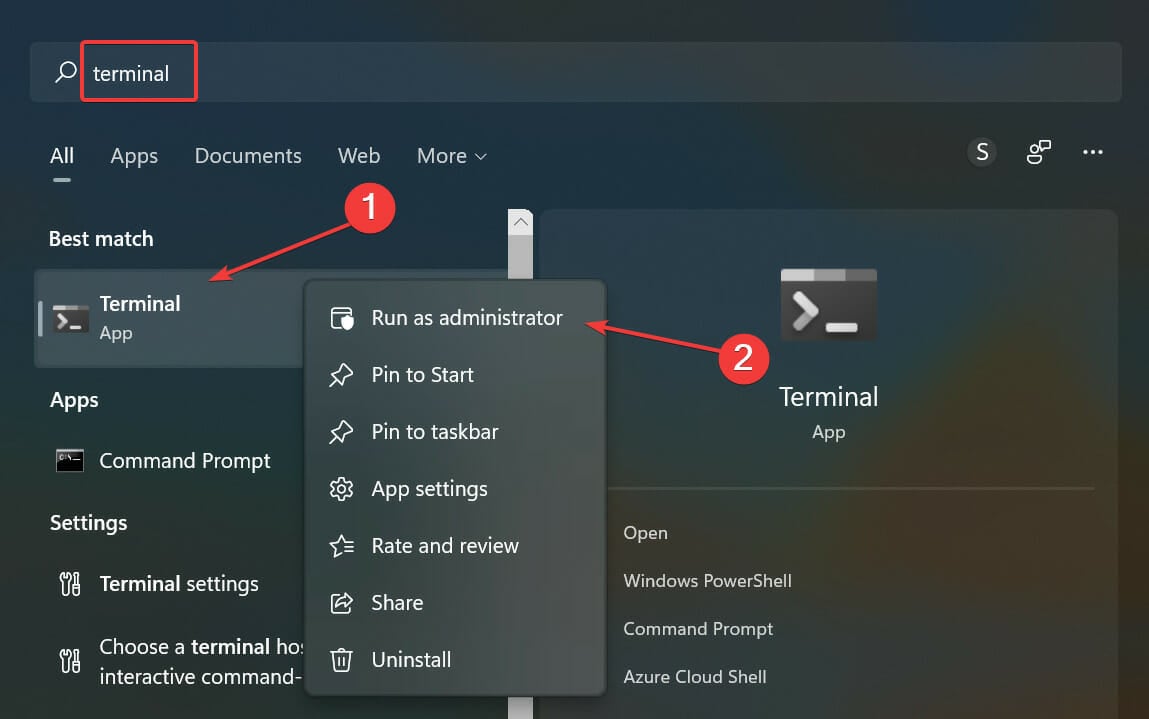
-
Clicca su Sì nel prompt UAC (Controllo Account Utente) che appare.
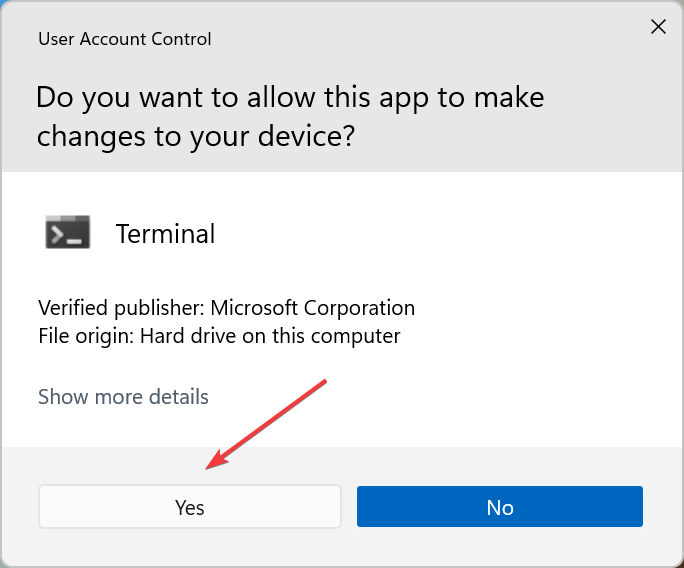
-
In Windows Terminal, fai clic sulla freccia rivolta verso il basso e seleziona Prompt dei comandi dal menu per aprirlo in una nuova scheda. In alternativa, puoi premere Ctrl + Maiusc + 2 per avviare il Prompt dei comandi.
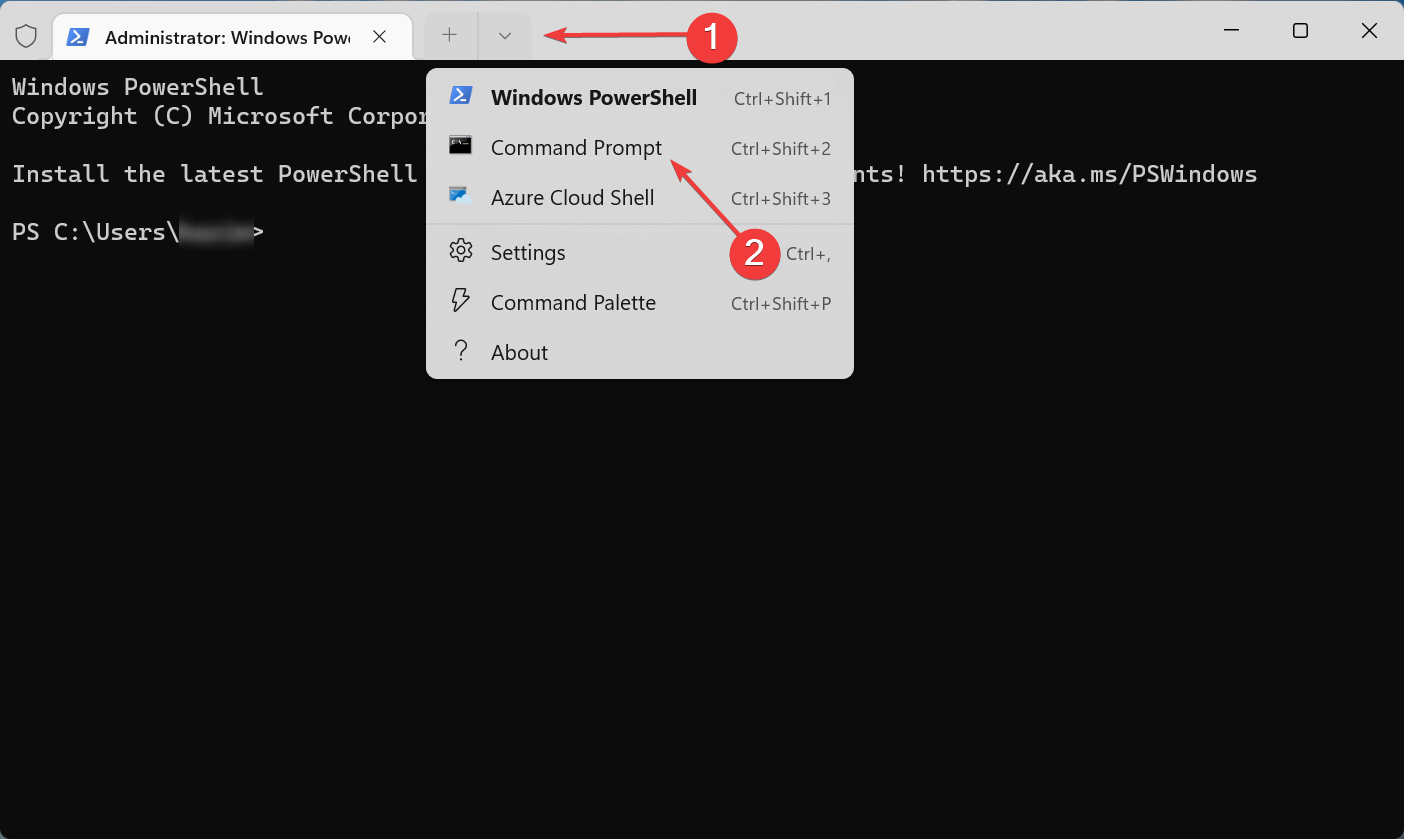
-
Ora, incolla i seguenti tre comandi uno alla volta e premi Invio dopo ciascuno:
DISM /Online /Cleanup-Image /CheckHealthDISM /Online /Cleanup-Image /ScanHealthDISM /Online /Cleanup-Image /RestoreHealth
Una volta completato, riavvia il computer per far sì che le modifiche abbiano effetto e controlla se l’errore La protezione delle risorse di Windows ha trovato file danneggiati ma non è riuscita a correggerne alcuni è stato eliminato. Nel caso in cui la scansione SFC non riesca ancora a correggere i file di sistema danneggiati, passa al metodo successivo.
2. Esegui una riparazione all’avvio
-
Premi il tasto Windows per aprire il menu Start, fai clic sull’icona Accensione, tieni premuto il tasto Maiusc e seleziona Riavvia dall’elenco delle opzioni.
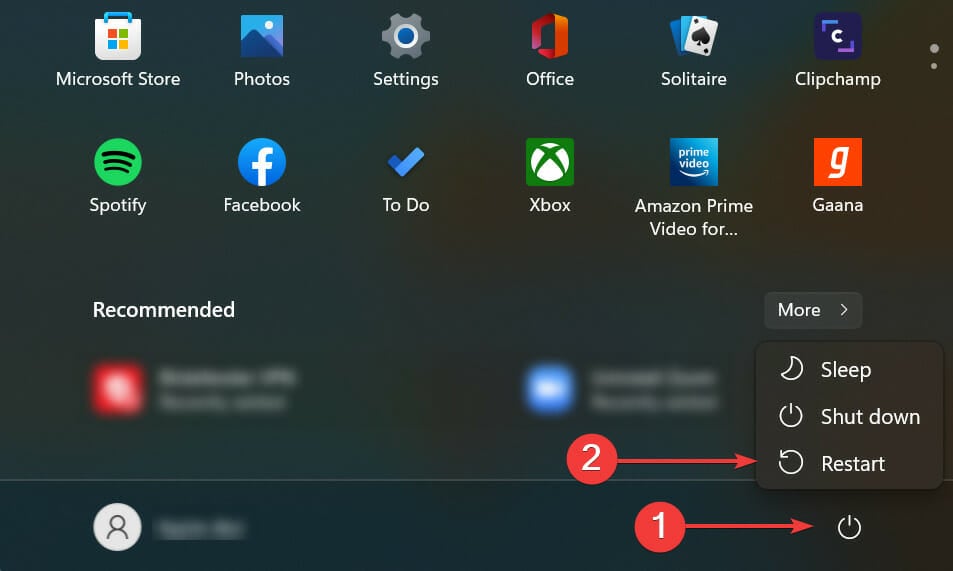
- Il computer si riavvierà ora nell’ambiente di recupero di Windows (Windows RE).
-
Seleziona Risoluzione dei problemi tra le opzioni che appaiono qui.
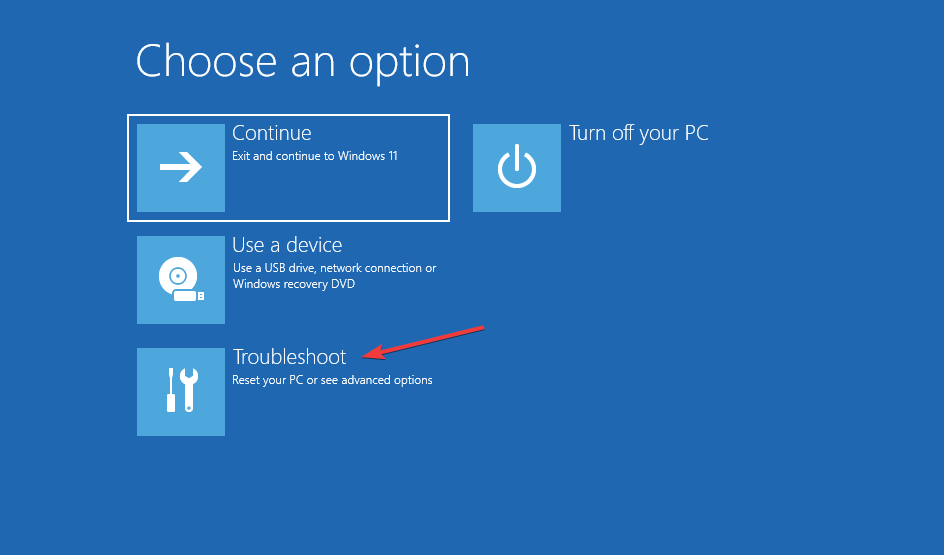
-
Poi, fai clic su Opzioni avanzate.
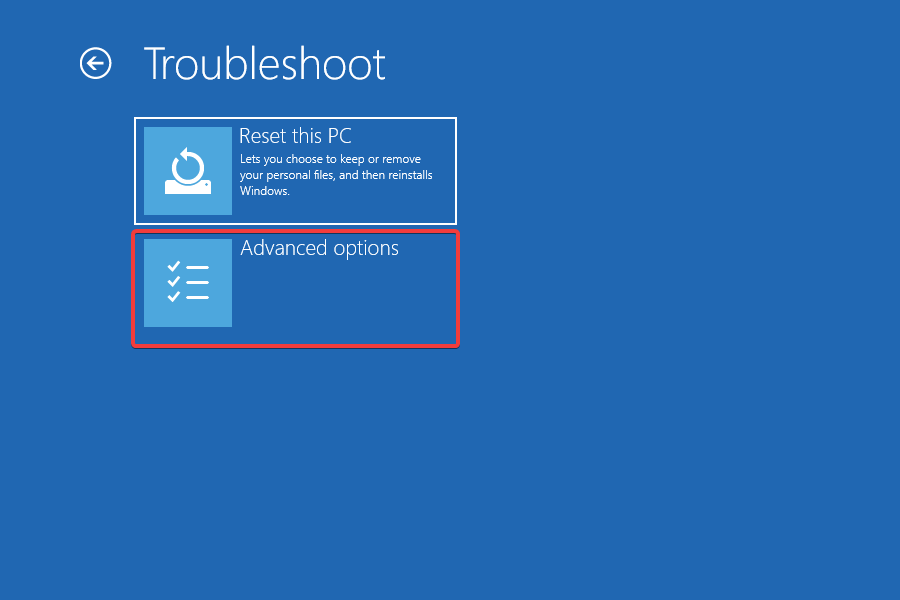
-
Ora, seleziona Riparazione all’avvio tra le opzioni elencate qui.
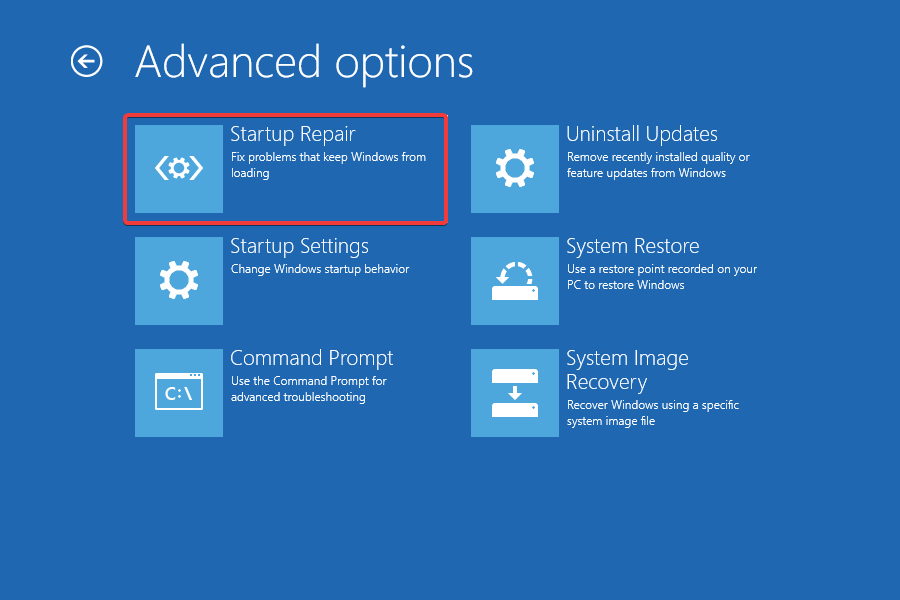
-
Scegli un account per procedere.
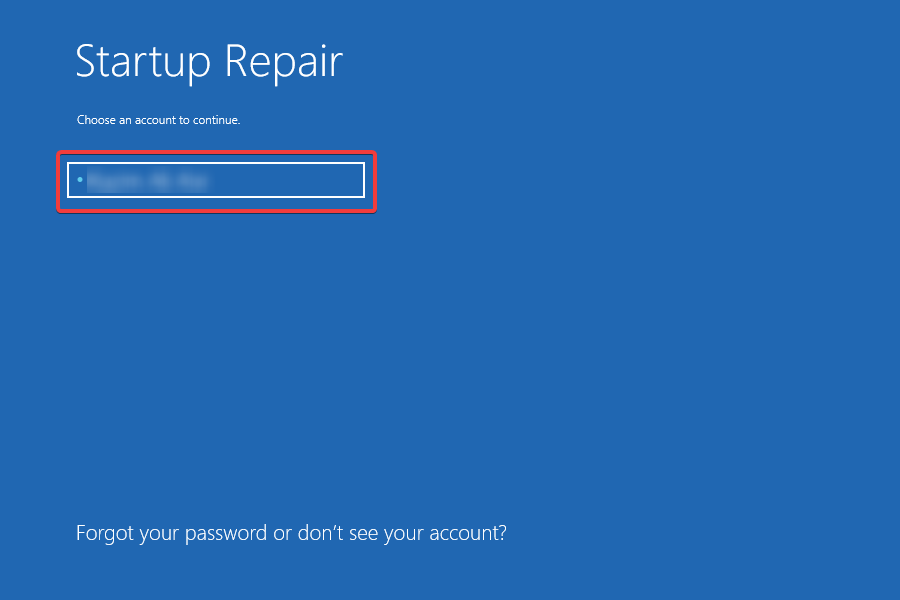
-
Inserisci la password dell’account e fai clic su Continua. Se non hai impostato una password, lascia semplicemente vuoto il campo.
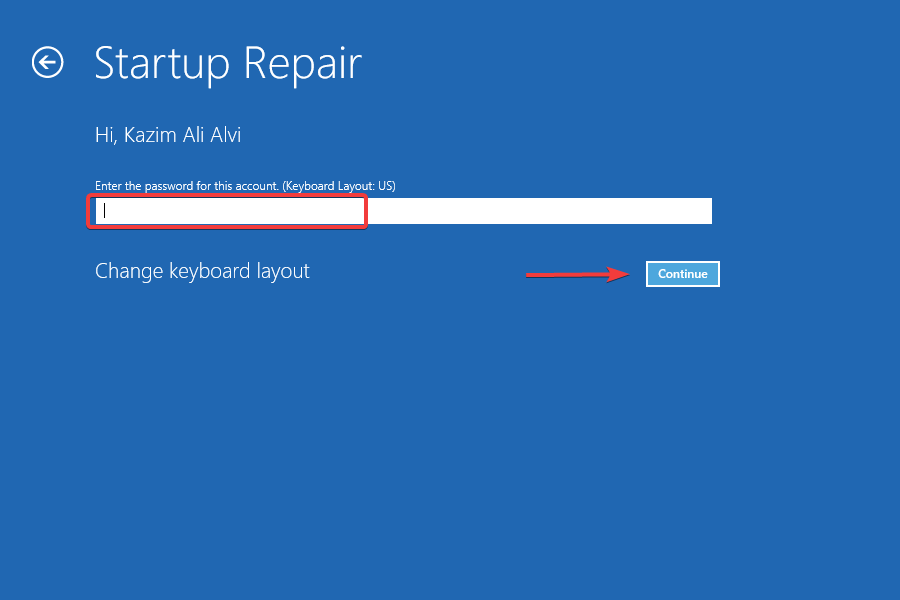
- Ora, attendi che il processo di riparazione venga completato.
La riparazione all’avvio è un’ottima utilità integrata che controlla automaticamente la presenza di file di sistema danneggiati o mancanti e intraprende le azioni necessarie. Come suggerisce il nome, è utile quando non sei in grado di avviare il computer e avviare Windows.
Eseguila e controlla se l’errore La protezione delle risorse di Windows ha trovato file danneggiati ma non è riuscita a correggerne alcuni è stato risolto, e se i file di sistema danneggiati sono stati sostituiti con le loro versioni originali.
3. Esegui lo strumento Controllo disco (CHKDSK)
-
Premi Windows + R per aprire il comando Esegui, inserisci wt nel campo di testo, tieni premuti i tasti Ctrl + Maiusc e fai clic su OK per avviare Windows Terminal.
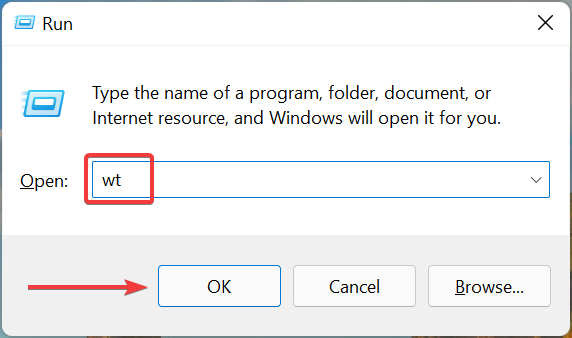
-
Clicca su Sì nel prompt UAC che appare.
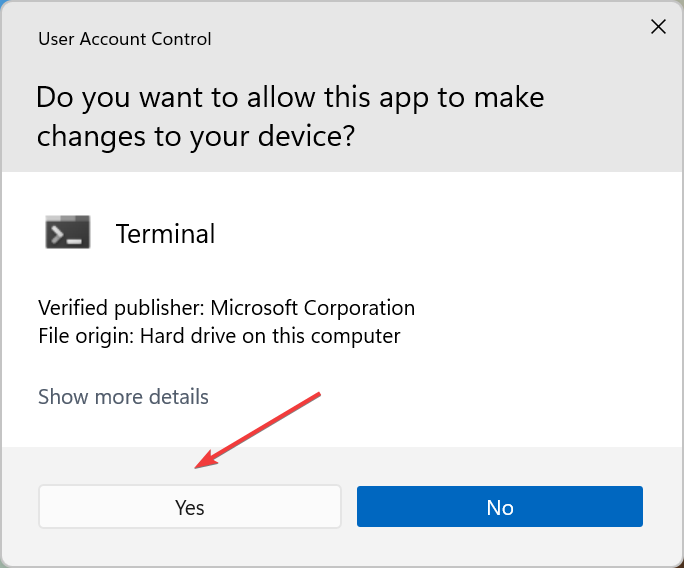
-
Ora, fai clic sulla freccia in alto e seleziona Prompt dei comandi.
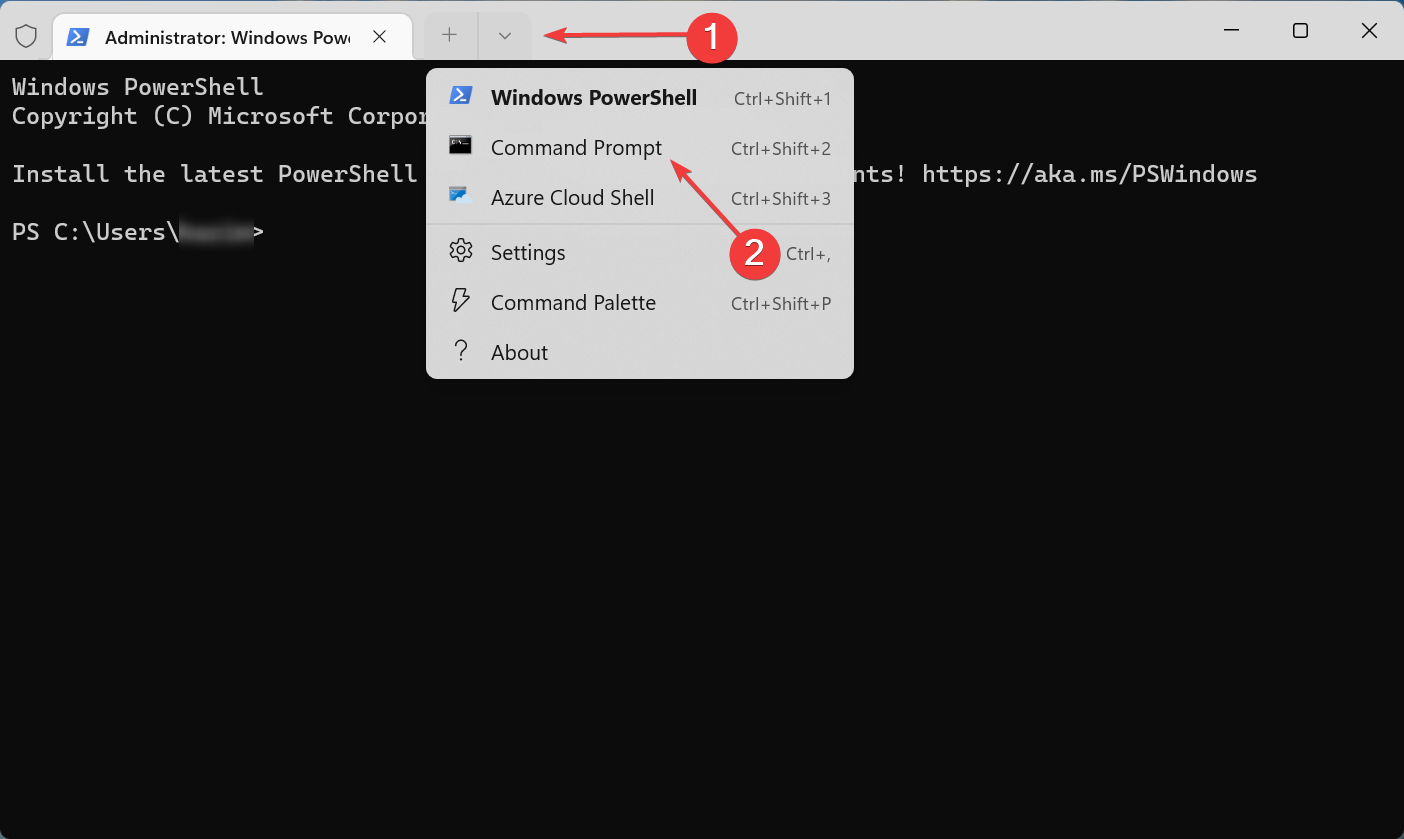
-
Digita/incolla il comando seguente e premi Invio per eseguire lo strumento Controllo disco:
chkdsk /c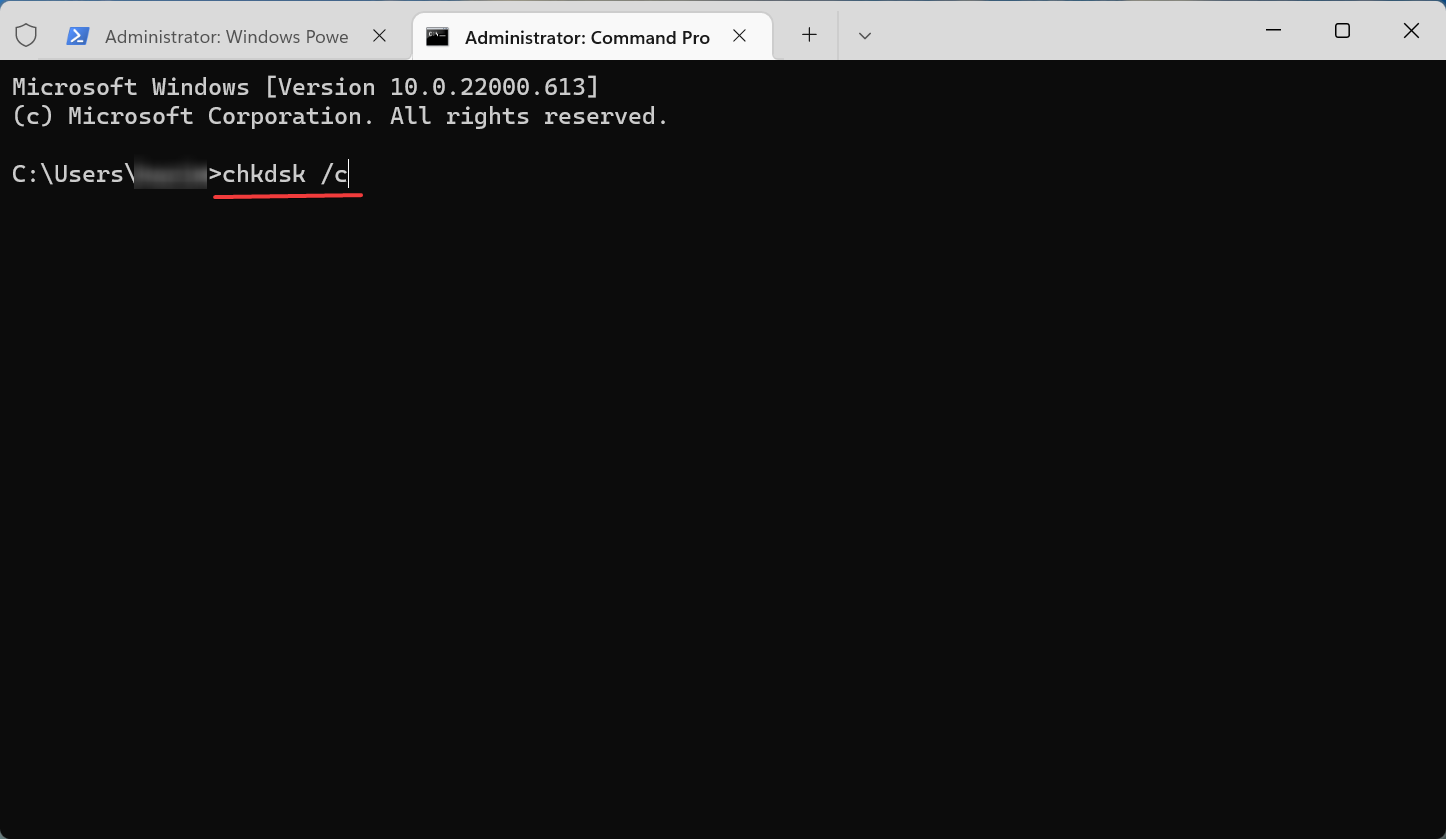
Il comando sopra scannerizza i file sull’unità C:. Se desideri eseguire una scansione per le altre, basta aggiungere la lettera dell’unità nel comando invece dell’unità C:. La scansione potrebbe richiedere del tempo per completarsi a seconda dei dati memorizzati e dello stato dell’unità.
Se il problema persiste dopo la scansione, passa al metodo successivo. Leggi di più su questo argomento
- Microsoft sostituisce JScript con JScript9Legacy per una maggiore sicurezza in Windows 11
- Windows 11 Build 27898 aggiunge icone di barra delle applicazioni più piccole, ripristino rapido, condivisione più intelligente
- L’errore della build di Windows 11 27898 riporta il suono di avvio classico di Vista
- La build 22631.5696 di Windows 11 viene distribuita nel canale Beta con importanti correzioni
- L’aggiornamento di martedì di Windows 11 risolve l’annoying errore di log del firewall.
4. Esegui un avvio pulito
-
Premi Windows + S per aprire il menu Cerca, inserisci Configurazione di sistema nel campo di testo e fai clic sul risultato di ricerca pertinente.
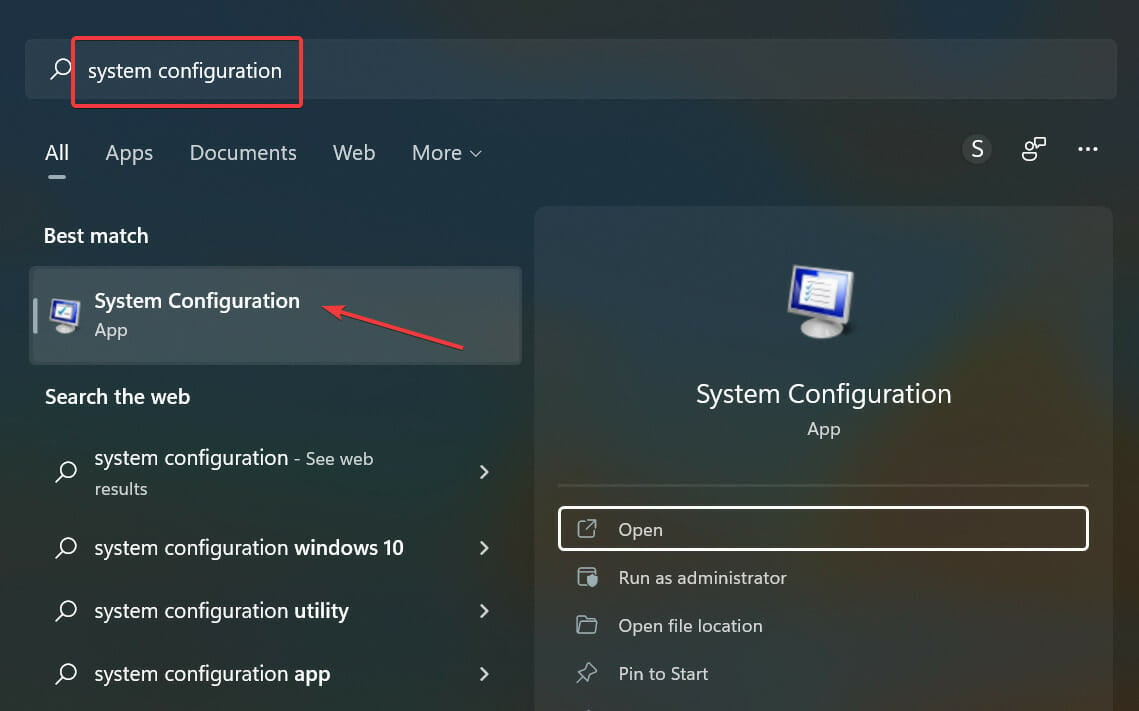
-
Naviga alla scheda Servizi in alto.
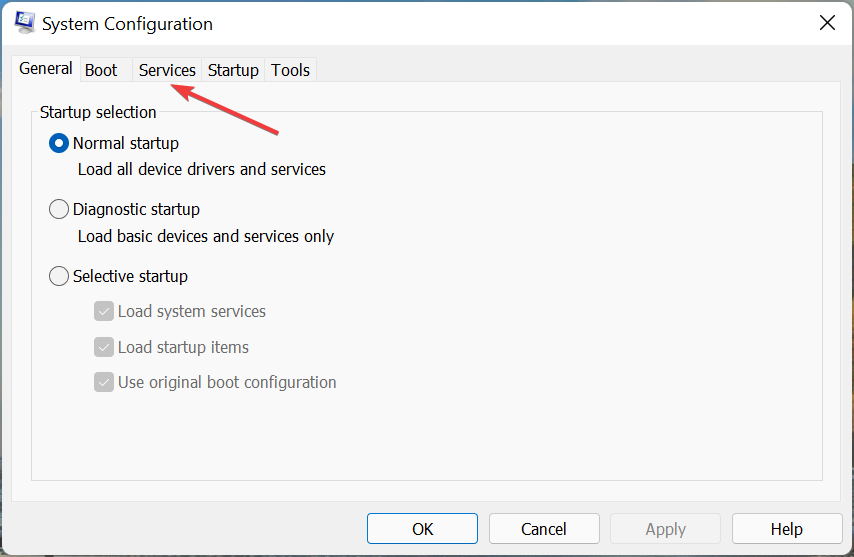
-
Seleziona la casella per Nascondi tutti i servizi Microsoft e fai clic su Disabilita tutti.
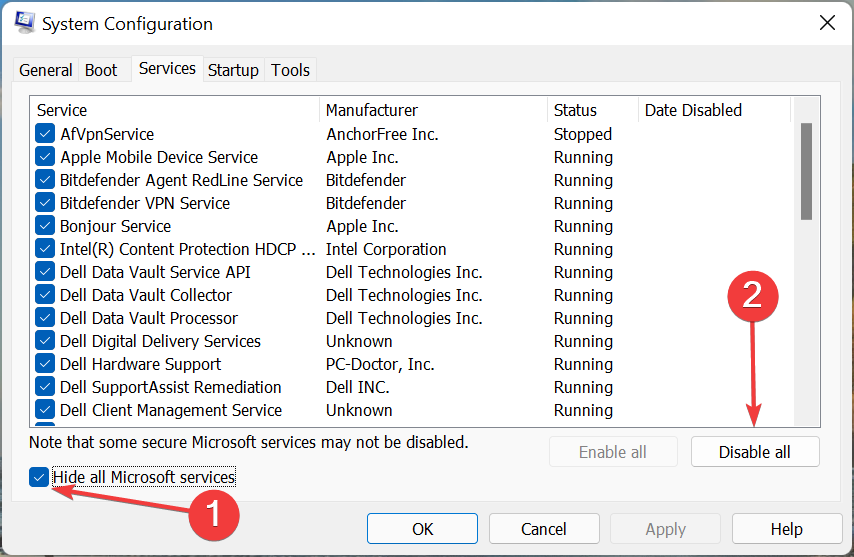
-
Ora, vai alla scheda Avvio e fai clic su Apri Task Manager.
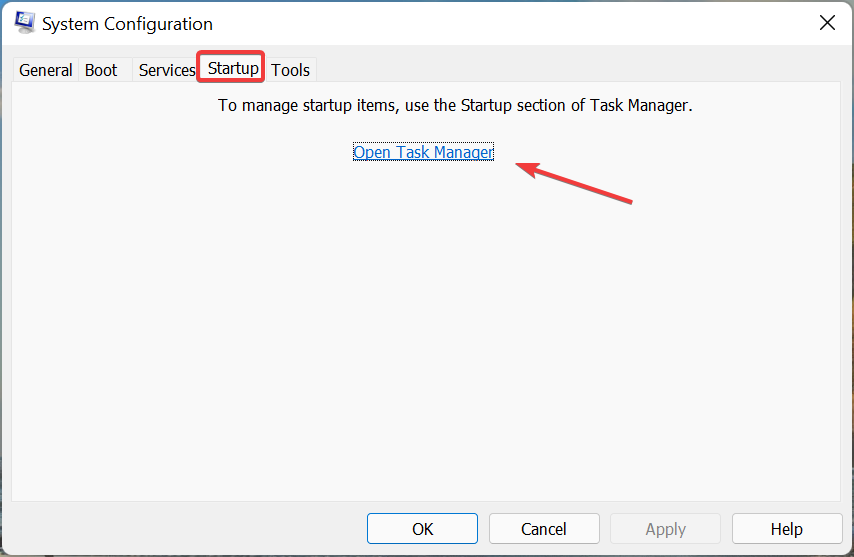
-
Individua i programmi configurati per avviarsi all’accensione, selezionali singolarmente e fai clic sul pulsante Disabilita. Una volta fatto, chiudi il Gestione attività.
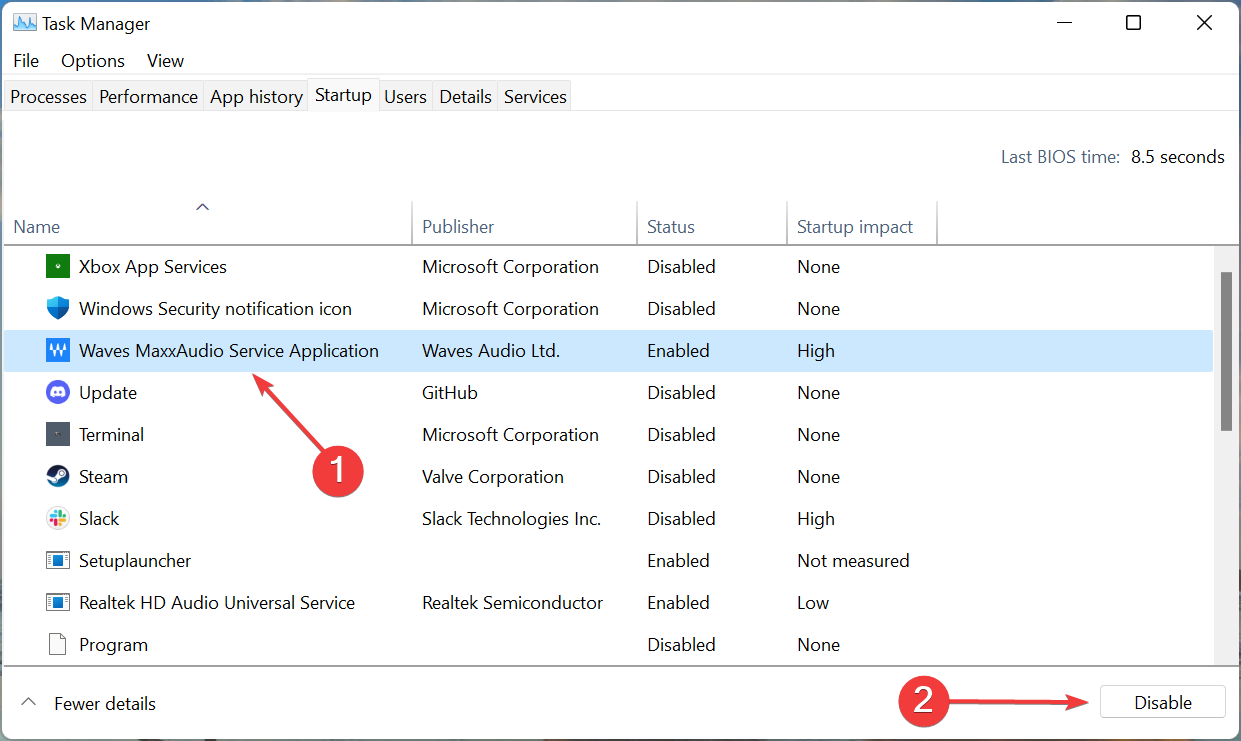
-
Ora, clicca su OK nella finestra di Configurazione di sistema.
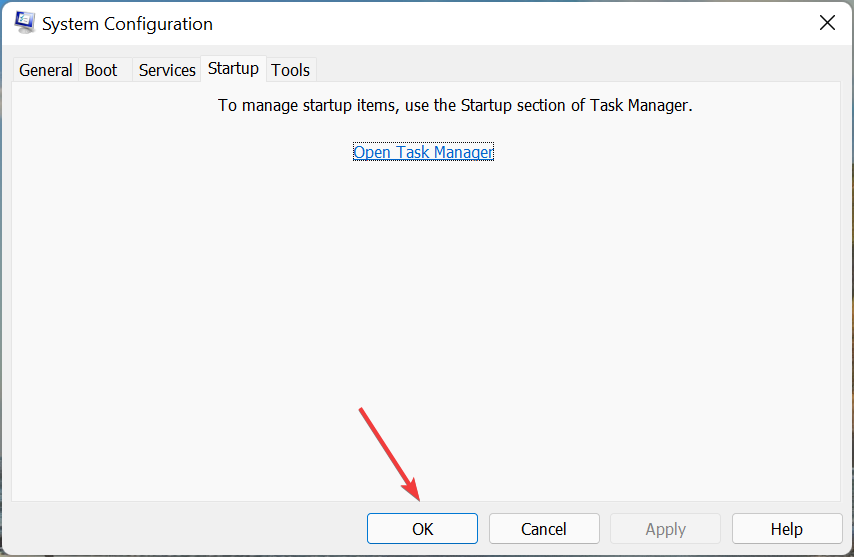
-
Infine, clicca su Riavvia per avviare Windows in un ambiente di avvio pulito.
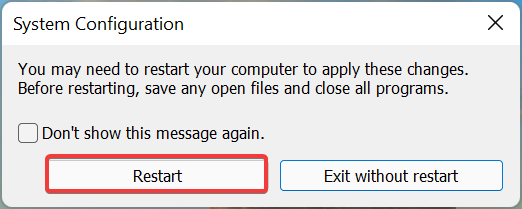
L’avvio pulito è uno stato in cui Windows funziona solo con i driver, i servizi e i programmi critici. Una volta in modalità di avvio pulito, controlla se riscontri ancora l’errore La protezione delle risorse di Windows ha trovato file danneggiati ma non è riuscita a correggerne alcuni durante l’esecuzione della scansione SFC.
Se così non fosse, allora è molto probabile che sia un driver, un servizio o un programma in conflitto a causare il problema. Il modo più rapido per identificare quello in conflitto con la scansione SFC è abilitare metà di loro alla volta.
Ad esempio, puoi abilitare la prima metà dei servizi disabilitati in precedenza e controllare se il problema riappare. Se lo fa, uno di questi è responsabile del conflitto. Se non incontri il problema, è un processo o un servizio dell’altra metà.
Ora, dividi ulteriormente la metà problematica in due e procedi in modo simile fino a quando il servizio problematico non è identificato. Inoltre, puoi seguire lo stesso approccio con i programmi di avvio disabilitati in precedenza e controllare se qualcuno di questi è responsabile per l’errore.
5. Esegui un ripristino di sistema
Molte volte, l’errore è causato da una combinazione di diversi fattori e identificare e risolvere ciascuno di essi è un compito difficile e dispendioso in termini di tempo.
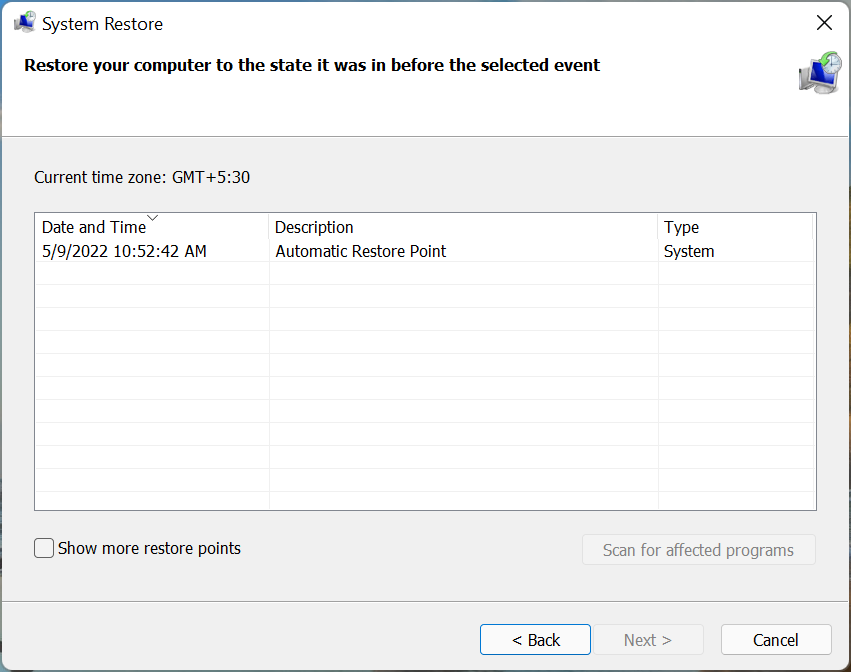 In questo caso, eseguire un ripristino di sistema sarebbe la soluzione. È una delle migliori tecniche di risoluzione dei problemi che può risolvere anche i problemi più intricati. Ma, ricorda di scegliere un punto di ripristino creato prima di incontrare per la prima volta il problema.
In questo caso, eseguire un ripristino di sistema sarebbe la soluzione. È una delle migliori tecniche di risoluzione dei problemi che può risolvere anche i problemi più intricati. Ma, ricorda di scegliere un punto di ripristino creato prima di incontrare per la prima volta il problema.
La scansione SFC (sfc /scannow) può causare problemi?
La scansione SFC è uno strumento integrato e completamente sicuro da eseguire. Tuttavia, dovresti eseguirla solo se sembra esserci un problema dovuto a file di sistema danneggiati. Nella maggior parte dei casi, dopo aver eseguito la scansione SFC, riceverai il messaggio La protezione delle risorse di Windows non ha trovato violazioni di integrità.
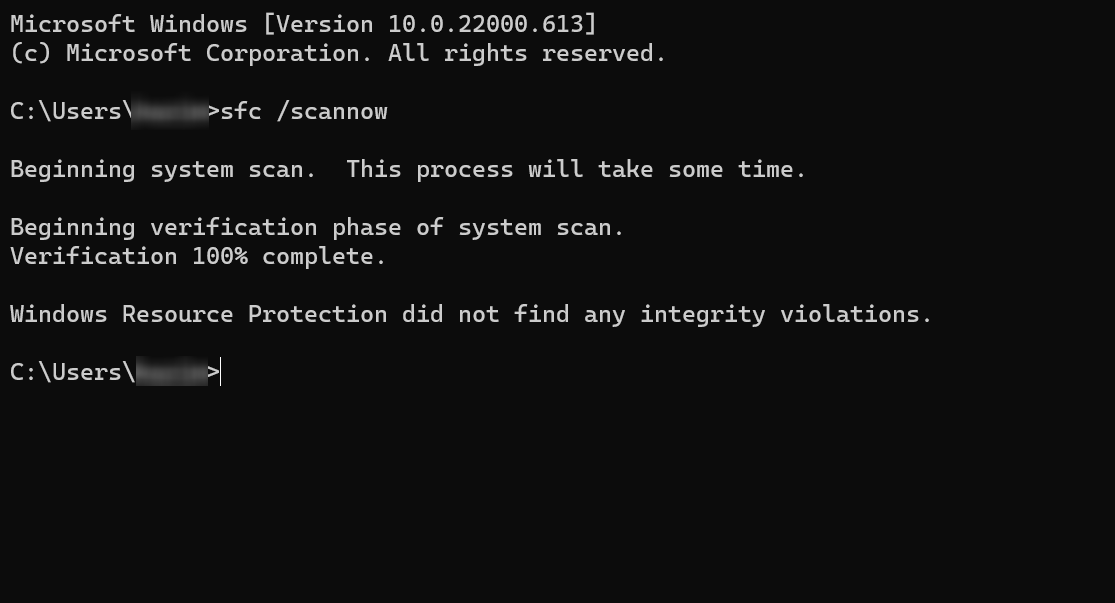 Tuttavia, è stato riscontrato che la scansione SFC fornisce risultati inaffidabili e falsi positivi. Quindi, non puoi sempre fare affidamento su di essa e dovresti provare a eseguire lo strumento DISM o l’utilità Riparazione all’avvio per risolvere i problemi.
Tuttavia, è stato riscontrato che la scansione SFC fornisce risultati inaffidabili e falsi positivi. Quindi, non puoi sempre fare affidamento su di essa e dovresti provare a eseguire lo strumento DISM o l’utilità Riparazione all’avvio per risolvere i problemi.
Come posso correggere manualmente un file danneggiato?
Con ogni probabilità, il problema La protezione delle risorse di Windows ha trovato file danneggiati ma non è riuscita a correggerne alcuni dovrebbe essere risolto a questo punto, ma potresti aver bisogno di correggere manualmente un file danneggiato in futuro.
Per fare ciò, basta identificare e sostituire il file danneggiato con uno nuovo, esattamente ciò che fanno questi strumenti. Ad esempio, se un file di gioco è danneggiato, vai semplicemente alla fonte di download ufficiale e cerca quel file particolare.
C’è anche un modo semplice in questo caso, utilizza uno strumento di terze parti affidabile. La cosa migliore dell’utilizzo di un software è che scannerizza e corregge/sostituisce automaticamente i file danneggiati. Quindi, non ti imbatterai in errori né dovrai eseguire questi metodi di risoluzione dei problemi lunghi.
Questi sono tutti i modi in cui puoi risolvere l’errore in Windows 11 e far ripartire il tuo computer. Inoltre, se la scansione SFC ha trovato violazioni di integrità ma non è riuscita a correggerle in Windows 10 e Windows 7, i metodi qui elencati funzionerebbero.
Inoltre, scopri come riparare un file ZIP danneggiato dopo il download.
Dìci quale soluzione ha funzionato per te nella sezione commenti qui sotto.













